Linux mint последняя версия: Download Linux Mint 21 — Linux Mint
Содержание
🏅▷ Черный экран при запуске игр на Xbox 360? Узнайте, как решить проблему
КОМПЬЮТЕР
3,138 2 minutes read
В этом уроке мы научим вас, как решить проблему «черного экрана» при запуске игр на Xbox 360.
Вы включаете свой Xbox 360 и, очевидно, все работает, пока вы не запустите игру и не встретите черный экран «вечный». Консоль больше не реагирует на какие-либо команды, и единственный способ сбросить ее – отключить ее от розетки. И сейчас?
Не паникуйте, у нас есть решение!
Что такое и что вызывает черный экран?
Представляете, в середине игры появляется черный экран? Не паникуйте!
Проблема, как ни странно, вызвана жесткий диск из Xbox 360, Отчеты на нескольких международных форумах указывают на своего рода «переполнение» в кеше HD, которое в конечном итоге происходит, мешая обновления названия (незначительные обновления, которые появляются при первом запуске игры), что приводит к сбою игры – будь то на диске или в цифровом формате.
Как решить черный экран?
Как ни странно это может показаться, решение – очистить кеш HD. три раза подряд, Просто зайдите в настройки / память, поместите курсор на жесткий диск и нажмите кнопку Y. Затем выберите «очистить кеш», а затем «ОК» во всплывающем окне, которое появится на экране. Обязательно проделайте процедуру трижды – вот и секрет!
После очистки перезапустите консоль. Все должно работать отлично.
Советы по улучшению использования вашего Xbox 360
Позаботьтесь о своем Xbox 360
Консоли, как и любая электроника, требуют определенного ухода. Поскольку они созданы для работы в течение нескольких часов подряд, важно не только для их полезного срока службы, но и для здоровья игроков, а не оставаться в длительных периодах игры. Это приводит к перегреву системы, что может вызвать аппаратные средства консоль.
- Не размещайте консоль в замкнутом пространстве. Разместите его в открытом, хорошо проветриваемом помещении;
- Не размещайте электронные устройства на или под консолью.
 Убедитесь, что консоль и блок питания находятся на твердой поверхности;
Убедитесь, что консоль и блок питания находятся на твердой поверхности; - Не кладите его на что-нибудь мягкое (например, кровать, диван или коврик). Это может закрыть вентиляцию консоли, вызывая перегрев;
- Держите консоль вдали от источников тепла, таких как вентиляционные отверстия в телевизорах и электронных устройствах. Держите консоль также вдали от обогревателей и прямых солнечных лучей.
Стоит помнить, что Поддержка Mcrosoft имеет ценные советы о том, как хорошо справляться или решать общие проблемы с консолью. Будь то черный экран или перегрев, на сайте есть хорошее руководство по решению самых неблагоприятных проблем.
У вас есть вопросы по процедурам? Ваша консоль все еще не запускает игры? Был ли совет полезен? Оставьте свой комментарий ниже! Если вы ищете Xbox 360, вы можете найти один на 1 299 бразильских реалов в нашем магазине Magalu,
Tags
XboxзапускеигркакнаприпроблемурешитьУзнайтечерныйэкран
SmartRSS, другая программа для чтения каналов для iPhone
Джейлбрейк обеспечивает достойное копирование / вставку на iPhone
Related Articles
Back to top button
Linux Mint 21 поставляется с Linux 5.
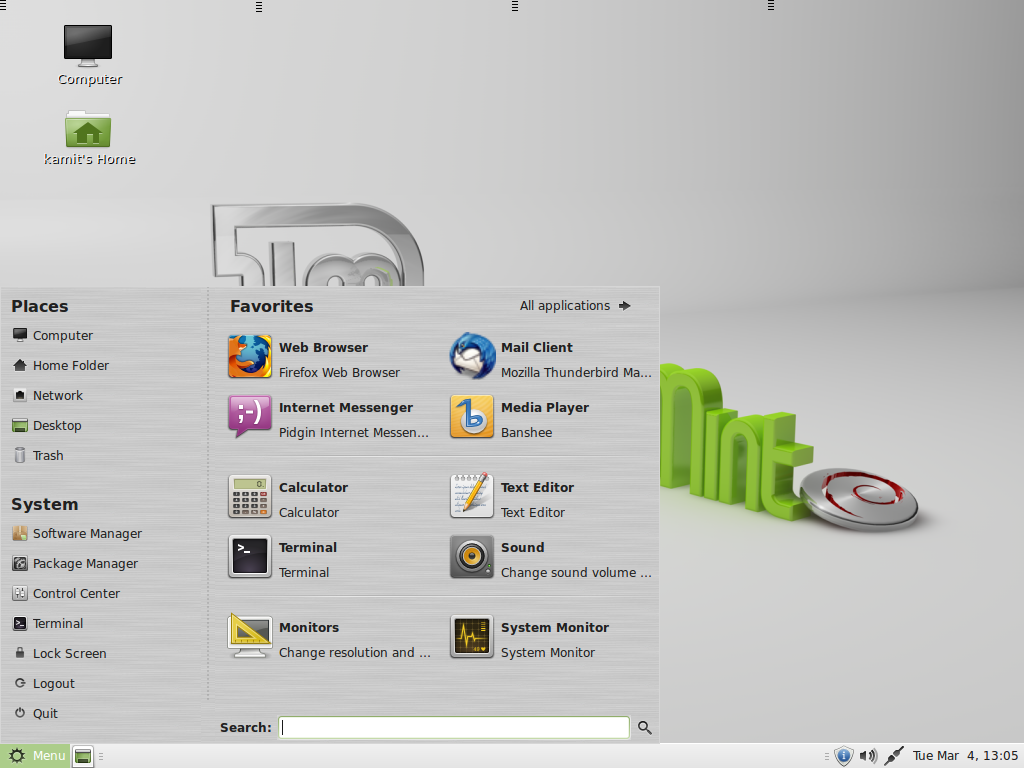 15, Cinnamon 5.4, Mate 1.26 и другими
15, Cinnamon 5.4, Mate 1.26 и другими
Недавно запуск новой версии Linux Mint 21, основанный на Ubuntu 22.04 LTS. и с которым также получать системные обновления, которые поддерживаются в течение следующих 5 лет, то есть до 2027 года.
Linux Mint 21 содержит значительный набор изменений по сравнению с версией Linux Mint 20.3, представленной ранее в этом году.
Индекс
- 1 Основные новости Linux Mint 21
- 2 скачать
Основные новости Linux Mint 21
Эта новая версия, которая представлена в дистрибутиве он поставляется с ядром Linux. 5.15 включая (среди прочих изменений) новый драйвер файловой системы NTFS (полезный для взаимодействия с разделами Windows), Улучшения файловой системы EXT4 (Mint по умолчанию использует EXT4), а также улучшенную поддержку оборудования, исправления безопасности, исправления ошибок и многое другое.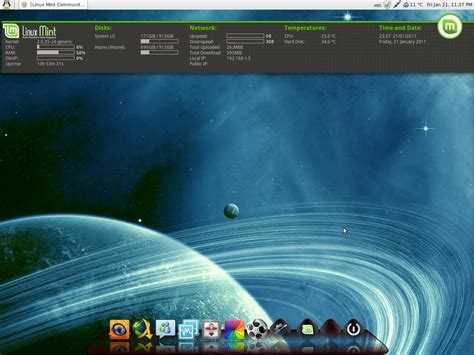
Linux Mint 21 поставляется по умолчанию с Cinnamon 5.4, последняя версия его относительно легкого пользовательского интерфейса, ориентированного на WIMP, а также добавлена поддержка формата Webp для средства просмотра изображений Xviewer улучшен просмотр каталогов, и при удерживании клавиш курсора изображения отображаются в виде слайд-шоу с достаточной задержкой для просмотра каждого изображения.
Linux Mint 21 «Ванесса» поставляется с новым инструментом Bluetooth для подключения устройств. Новый инструмент называется Blueman и заменяет приложение Blueberry. приложение GTK, использующее стек Bluez. Блуман включен для всех поставляемых настольных компьютеров и предоставляет более функциональный индикатор на панели задач и конфигуратор, поддерживающий символические значки. По сравнению с Blueberry Blueman лучше поддерживает беспроводные гарнитуры и аудиоустройства, а также предоставляет расширенные возможности мониторинга и диагностики.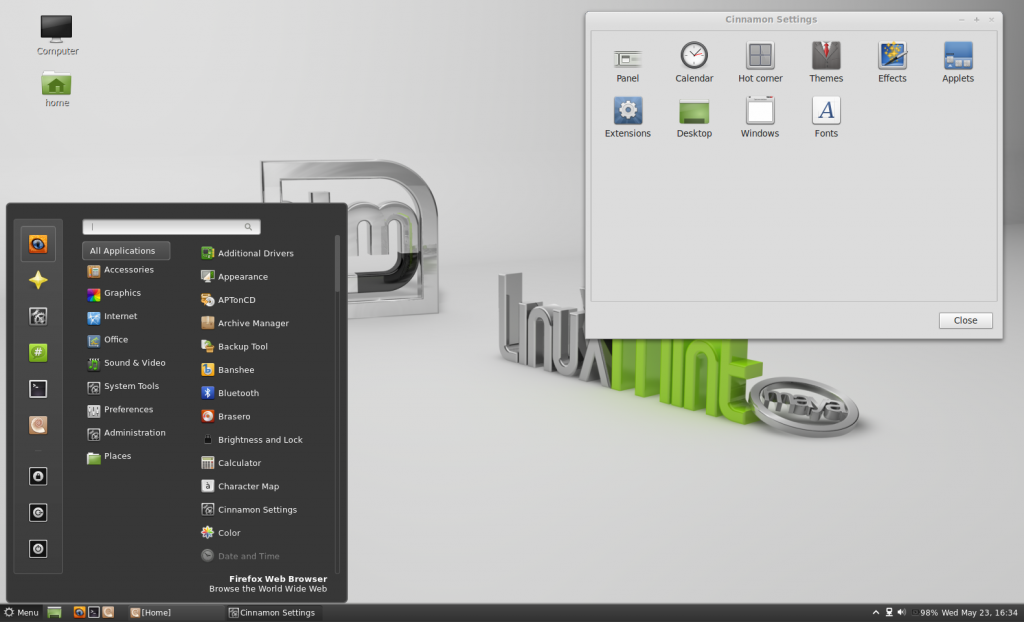
утилита Варпинатор, предназначен для обмена зашифрованными файлами между двумя компьютерами в локальной сети, теперь предлагает ссылки на альтернативные механизмы для Windows, Android и iOS, если устройства для обмена не найдены.
Улучшен пользовательский интерфейс программы Thingy, предназначен для переименования файлов в пакетном режиме, а также добавлена поддержка браузера и дополнительные параметры диспетчера веб-приложений (WebApp).
В улучшенная поддержка печати и сканирования документов по протоколу IPP, не требующему установки драйверов. ЧАСPLIP обновлен до версии 3.21.12 для поддержки новых принтеров и сканеров HP. Чтобы отключить бездрайверный режим, просто удалите пакеты ipp-usb и sane-airscan, после чего вы сможете установить классические драйвера для сканеров и принтеров, предоставленные производителем.
При удалении приложения из главного меню (кнопка удаления в контекстном меню) теперь учитывается использование приложения в качестве зависимости (возвращается ошибка, если другие программы зависят от удаляемого приложения). Кроме того, удаление теперь удаляет зависимости, связанные с приложением, которые были автоматически установлены и не использовались другими пакетами.
Кроме того, удаление теперь удаляет зависимости, связанные с приложением, которые были автоматически установлены и не использовались другими пакетами.
Из других изменений которые выделяются:
- В интерфейсе выбора источников установки приложений, в списках репозиториев, PPA и ключей можно выбрать несколько элементов одновременно.
- При смене видеокарты через апплет NVIDIA Prime переключатель теперь остается видимым и позволяет сразу отменить действие.
- В скины Mint-Y и Mint-X добавлена начальная поддержка GTK4. Изменен внешний вид темы Mint-X, которая теперь построена с использованием языка SASS и поддерживает приложения, использующие темный режим.
- Оптимизирована производительность кода, обновлены и добавлены приложения, переработаны и улучшены диалоги конфигурации и интерфейсы приложений.
- Настольные версии Xfce и MATE поставляются с Xfce 4.16 y MATE 1.26.
- С версии 1.66.2 до 1.70 Интерпретатор JavaScript обновлен.

- Оконный менеджер Muffin был перенесен на новую кодовую базу оконного менеджера Metacity.
скачать
Наконец, если вы заинтересованы в возможности протестировать эту новую версию, вы можете получить изображения, сгенерированные из этой новой версии, По следующей ссылке.
Содержание статьи соответствует нашим принципам редакционная этика. Чтобы сообщить об ошибке, нажмите здесь.
Вы можете быть заинтересованы
Linux Mint 21 прибывает. Вот что нового
sjvn
Я использую рабочие столы Linux с тех пор, как велись споры об интерфейсе между оболочкой C и Bash. Я использовал более 100 основных рабочих столов Linux. Но за последние несколько лет Linux Mint снова и снова доказывал, что он просто лучший рабочий стол Linux из всех. И с выпуском Linux Mint 21, Ванесса, у меня есть все основания полагать, что он останется на вершине моего списка и на моих производственных рабочих столах.
Теперь, как и тогда, Mint готов к любым потребностям вашего рабочего стола. С LibreOffice для вашего офисного пакета; Firefox для вашего веб-браузера; Thunderbird для вашей электронной почты; и GIMP для ваших графических потребностей, в нем есть все основы, необходимые для работы дома и в офисе. И все они бесплатные. Нет необходимости покупать или использовать пиратскую версию Microsoft Office или Adobe Photoshop.
С LibreOffice для вашего офисного пакета; Firefox для вашего веб-браузера; Thunderbird для вашей электронной почты; и GIMP для ваших графических потребностей, в нем есть все основы, необходимые для работы дома и в офисе. И все они бесплатные. Нет необходимости покупать или использовать пиратскую версию Microsoft Office или Adobe Photoshop.
Благодаря интерфейсу Cinnamon, Mint также прост в использовании. Одно из худших оправданий для отказа от использования Linux — это то, что это «сложно». Попробуйте Mint Cinnamon, и вы увидите, что это чепуха.
В этой новейшей версии под капотом вы найдете Ubuntu 22.04, Jammy Jellyfish. От этого дистрибутива Mint унаследовал много хороших бизнес-функций. Наиболее важным из них является то, что если вы работаете в офисе, ориентированном на Windows, Active Directory (AD) теперь полностью поддерживается с помощью объекта расширенной групповой политики. Это упрощает управление Mint с помощью контроллера домена Active Directory Windows 2012.
Mint 21 — это выпуск с долгосрочной поддержкой (LTS), как и его непосредственный предшественник. Это означает, что эта версия будет поддерживаться техническими обновлениями в течение пяти лет вплоть до 2027 года.
Mint построен на основе ядра Linux 5.15. Это ядро поставляется с множеством новых функций. К ним относятся новый способ чтения и записи в файловую систему NTFS и встроенный в ядро сервер Server Message Block (SMB) 3.0. Вместе они помогают рабочим столам Linux лучше работать с файловыми системами и файловыми серверами на базе Windows.
Что касается самого Mint, то теперь у него есть новый стек Bluetooth; Блумэн. Он основан на официальном стеке Linux Bluez. То, что он приносит на ваш рабочий стол, — это более полная реализация Bluetooth, которая будет лучше работать с такими периферийными устройствами с поддержкой Bluetooth, как клавиатуры, мыши и смартфоны.
Новый Process Monitor также является достойным обновлением. С его помощью вы будете предупреждены всякий раз, когда в фоновом режиме происходит что-либо примечательное, например резервное копирование.
Эта последняя версия Mint также по умолчанию использует протокол интернет-печати (IPP). Это позволяет использовать практически любой современный локальный или сетевой принтер или сканер без необходимости установки или использования драйверов. Если у вас есть принтер малоизвестной марки, который не поддерживает IPP, Mint также поддерживает драйверы для других принтеров и сканеров.
Этот новый Mint поставляется с последним обновлением интерфейса рабочего стола Cinnamon, Cinnamon 5.4. На первый взгляд, самым большим обновлением является оконный менеджер Muffin. История кода сложна, но короткая и приятная версия заключается в том, что Muffin лучше, чем когда-либо, и теперь основан на Mutter 3.36 с кодовой базой, которая намного ближе к вышестоящему серверу отображения Wayland, оконному менеджеру X11 и библиотеке композитора. Это упростит разработку графических приложений для Mint.
Cinnamon также теперь поддерживает изменение размера всплывающих окон терминала, возможность копирования системной информации в буфер обмена клавиатуры и упрощенную настройку горячего угла.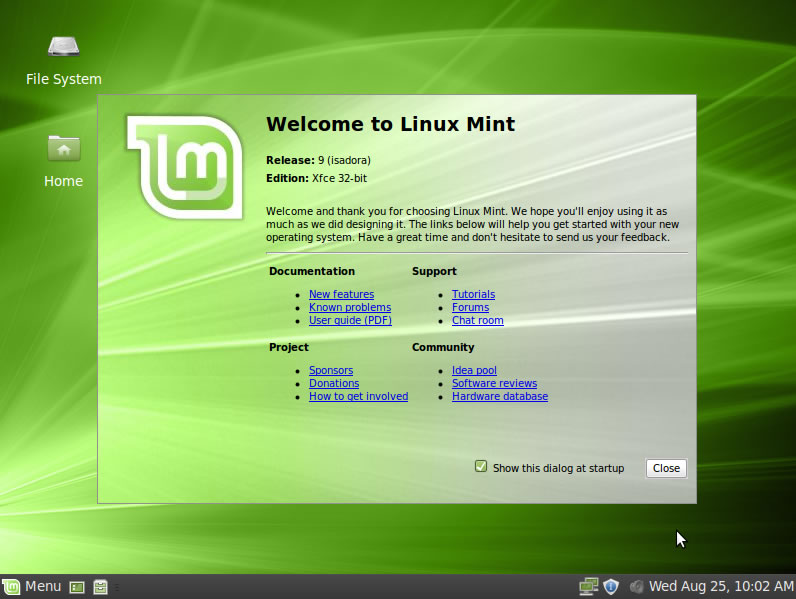 Теперь вы можете проще использовать Cinnamon с логическими мониторами, где основной монитор не всегда имеет номер 0.
Теперь вы можете проще использовать Cinnamon с логическими мониторами, где основной монитор не всегда имеет номер 0.
Вы можете скачать и установить Linux Mint 21 сегодня. Однако, если вы уже используете Linux Mint 20.3 или более раннюю версию, простого способа обновить систему одним щелчком мыши не существует; Я рекомендую вам подождать, пока это не будет доступно. Если вы все равно решите попробовать, сначала необходимо сделать резервную копию, иначе вы рискуете потерять некоторые из своих файлов.
Скоро я сделаю обзор Mint 21 и дам рекомендации по его настройке.
Истории по теме:
- Все еще на высоте: Linux Mint 20.3 — лучший рабочий стол Linux
- Как установить Ubuntu Linux (это просто!)
- Ubuntu 22.04: Рабочий стол Linux для работы
См. также
Linux Mint 21 попадание в бета-версию • Реестр
Следующая версия Linux Mint достигла стадии бета-тестирования. тестовый этап. Reg ознакомился с новинками.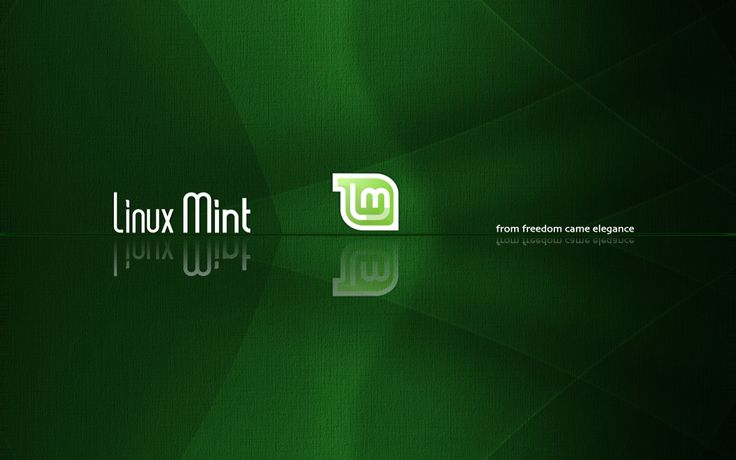
В начале недели команда Mint опубликовала бета-образы ISO для предстоящей версии Linux Mint 21 под кодовым названием «Ванесса». Как и любая другая версия, начиная с Mint 17 в 2014 году, она основана на последней версии Ubuntu LTS. Для Mint 21 это означает 22.04, поэтому, хотя это бета-версия, она состоит из довольно надежных компонентов. В последнем блоге Mint описаны некоторые изменения, и мы недавно коснулись некоторых из них, когда обсуждали инструмент резервного копирования Timeshift.
Также, как обычно, будут выпуски с тремя различными рабочими столами, похожими на Windows: один с собственной версией Cinnamon от Mint 5.4, один с рабочим столом MATE, разветвленным из GNOME 2, и один с облегченным рабочим столом Xfce.
Мы попробовали все три версии на виртуальных машинах. В наши дни процесс установки Mint очень гладкий, и все три установились отлично и работали нормально, хотя они не регистрировали, что работают внутри виртуальной машины — даже диспетчер драйверов — поэтому ни один вариант не предлагал таких тонкостей, как автоматическое масштабирование, чтобы соответствовать окно.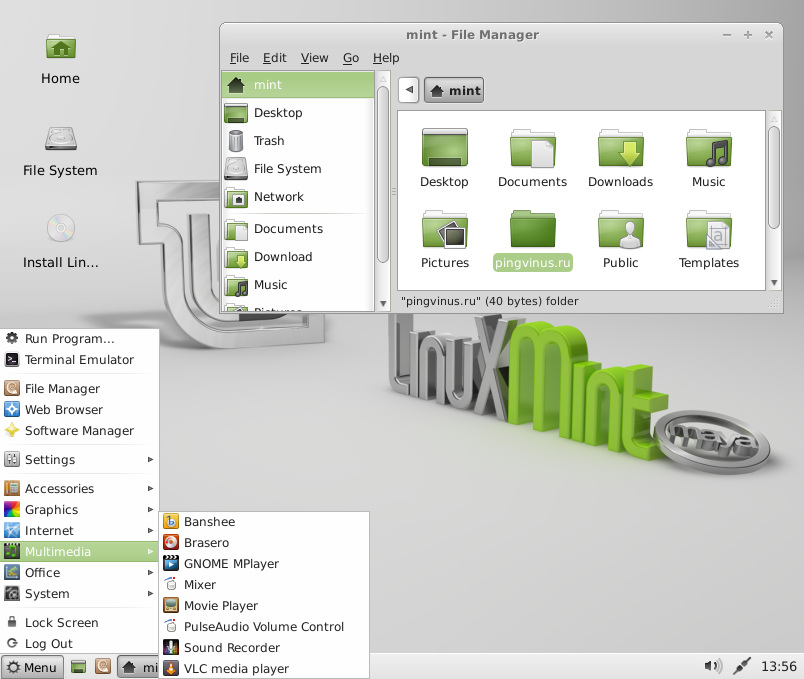
Версия Mint 21 для Xfce имеет такие же крупные значки с другими версиями
Действительно, поразительно, насколько все три похожи друг на друга. Все они имеют одинаковую приглушенную цветовую схему, более сдержанную и выполненную со вкусом, чем многие дистрибутивы. Есть дружественный экран приветствия, который позволяет легко изменить цветовую схему, если вы предпочитаете, и выбрать общий светлый или темный режим. Это также обеспечивает легкий доступ к обновлениям, снимкам системы и другим удобным инструментам. Одним из них является диспетчер программного обеспечения, который включает доступ к репозиторию Flathub Flatpak, а это означает, что он включает полезное проприетарное бесплатное программное обеспечение, такое как Chrome, Skype, Teams и Steam.
Стоит отметить, что никакие приложения не устанавливаются как Flatpak по умолчанию, однако, как мы уже отмечали в Mint 20.3 — самом последнем выпуске — Mint включает в себя текущую версию Firefox в исходном пакете, непосредственно из Mozilla — в отличие от Ubuntu и, конечно, от Debian.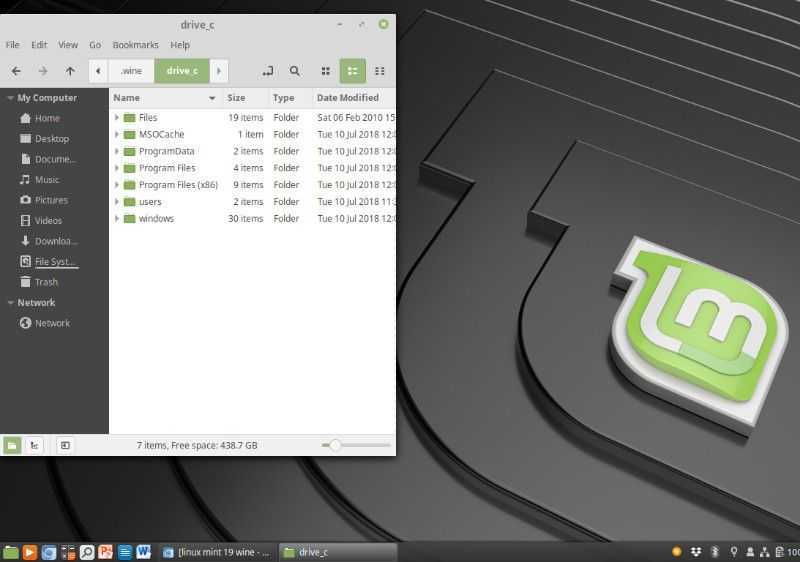 . Он также не будет включать инструмент systemd-oomd, который вызывает проблемы в других дистрибутивах.
. Он также не будет включать инструмент systemd-oomd, который вызывает проблемы в других дистрибутивах.
Версия Mint 21 для MATE имеет более настраиваемое меню запуска приложений, но в остальном оно поразительно похоже
Версия Xfce остается самой легкой, но лишь незначительно. Мы видели, как он использовал 556 МБ ОЗУ и 8 ГБ на диске при только что установленной и обновленной версии. Версия MATE использовала 571 МБ ОЗУ и 8,2 ГБ на диске, что лишь немного больше, согласно этому недавнему сравнению использования ресурсов. Хотя прародитель MATE, GNOME 2, в свое время не был облегченным рабочим столом, это было давно — GNOME 2 исполнилось 20 лет. В 2022 году MATE и Xfce почти сопоставимы, и оба они относительно легкие по современным стандартам.
- Обновление серверов X.org закрывает 2 дыры в безопасности, добавляет аккуратные настройки компонентов
- Производитель ноутбуков с Linux Slimbook обновляет свою линейку
- «Unbreakable» Oracle Linux 9 — это перестроенный RHEL со встроенной поддержкой Btrfs
- x86 Raspberry Pi Desktop — отличный способ оживить старый ПК
Cinnamon, с другой стороны, является ответвлением GNOME 3, в котором активно используются 3D-ускорение и композитинг, хотя благодаря LLVMpipe он достаточно хорошо работает на быстром 64-битном ПК без аппаратного ускорения OpenGL. Cinnamon — более сложный рабочий стол, и в бета-версии Mint 21 он использует гораздо больше оперативной памяти — 630 МБ — чем два других, но только 7,9.ГБ диска.
Cinnamon — более сложный рабочий стол, и в бета-версии Mint 21 он использует гораздо больше оперативной памяти — 630 МБ — чем два других, но только 7,9.ГБ диска.
Хотя Mint является зрелым продуктом и основан на LTS-версии Ubuntu, тем не менее, это бета-продукты. Показатели использования ресурсов могут измениться, и было бы несправедливо измерять производительность. Достаточно сказать, что мы вообще не столкнулись с проблемами остановки показа ни с одним из изданий. Последние несколько сообщений в блоге Mint предполагают, что основные усилия сейчас направлены на тестирование функций обновления и обновления.
Настольный компьютер Cinnamon использует технологию GNOME, поэтому он лучше подходит для hiDPI и дробного масштабирования, но настраивать его сложнее
Однако между тремя рабочими столами имеется много перекрытий. Xfce, возможно, немного более отзывчив в использовании и обрабатывает вертикальные панели лучше всех трех. Если вы предпочитаете горизонтальные панели, MATE очень настраиваемый и работает хорошо.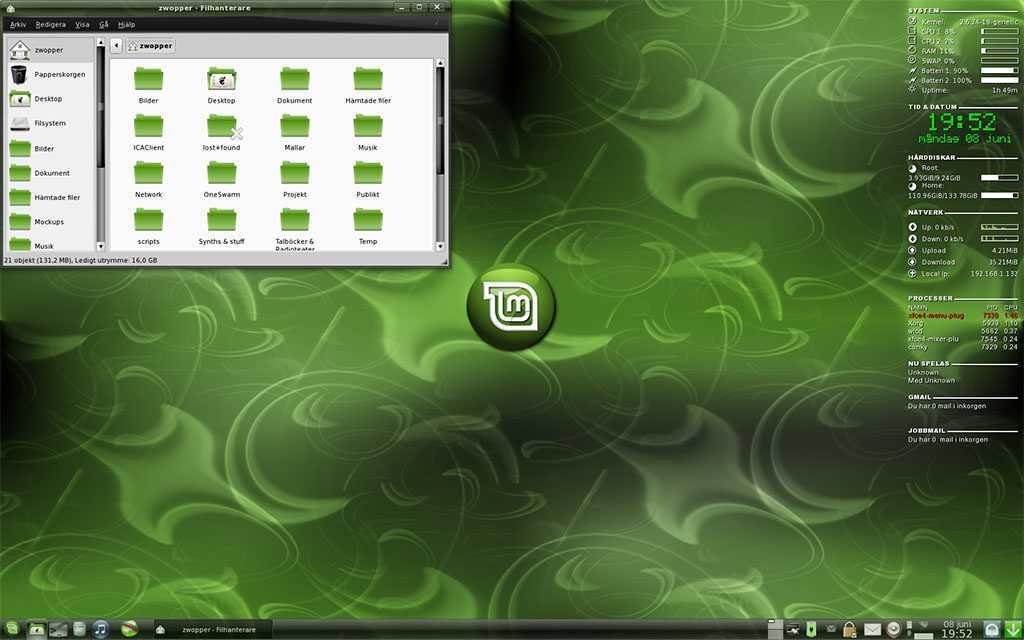

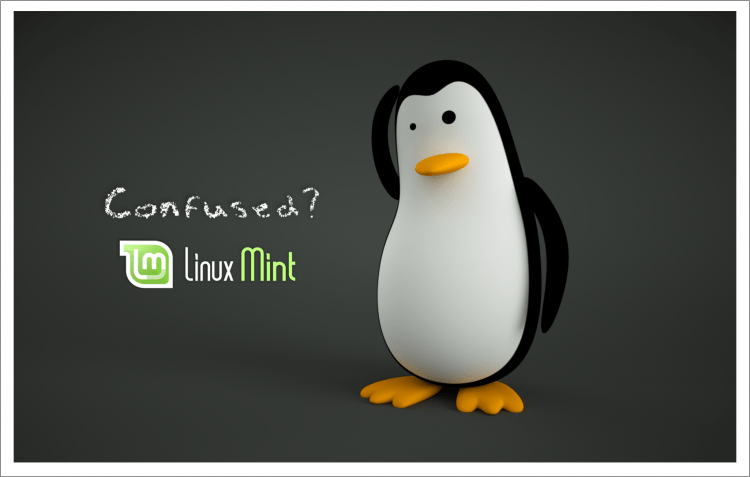 Убедитесь, что консоль и блок питания находятся на твердой поверхности;
Убедитесь, что консоль и блок питания находятся на твердой поверхности;
